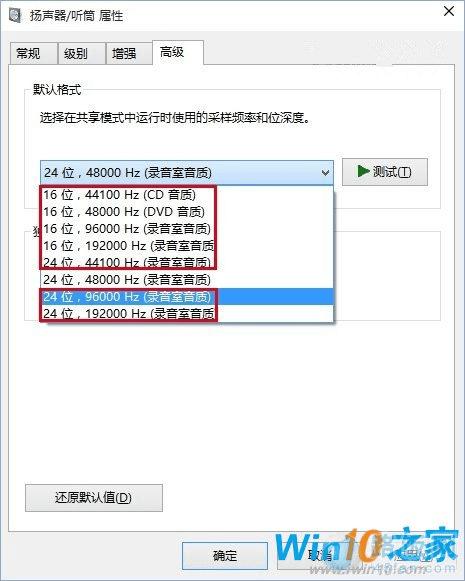Win10 Build 10130系统声音出现故障怎么办?
(1)在任务栏声音图标(小喇叭)上单击右键,选择“播放设备”。
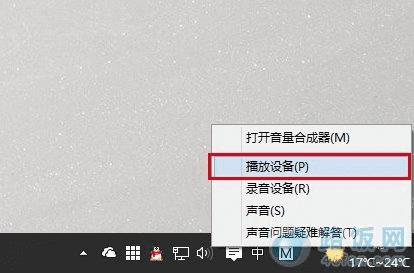
(2)选择目前的播放设备,然后单击“属性”按钮。
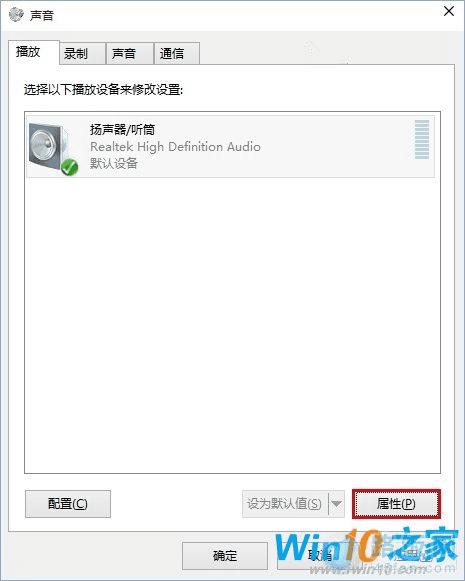
(3)点击“高级”选项卡,选择一个非当前采样频率和位深度的音质(系统一般默认24位,48000 Hz)作为默认格式后单击“确定”即可。
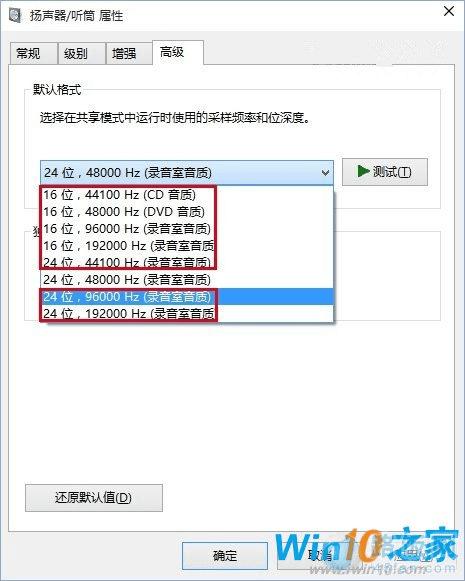
本文地址:http://www.45fan.com/dnjc/12770.html
Win10 Build 10130系统声音出现故障怎么办?
(1)在任务栏声音图标(小喇叭)上单击右键,选择“播放设备”。
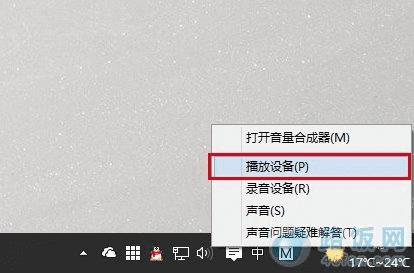
(2)选择目前的播放设备,然后单击“属性”按钮。
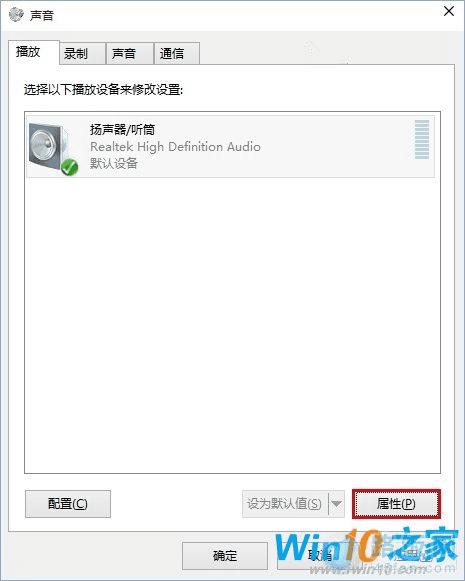
(3)点击“高级”选项卡,选择一个非当前采样频率和位深度的音质(系统一般默认24位,48000 Hz)作为默认格式后单击“确定”即可。